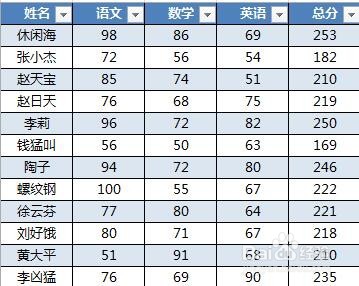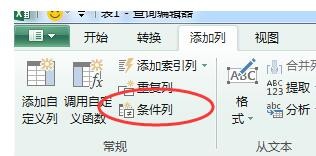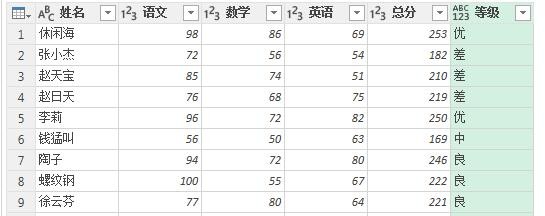1、有如下图所示的学生成绩测试数据,规则是高于250分为优,250-220之间为良,180-220之间为中等,低于180分则为差。
2、进入查询编辑器窗口后,点击【添加列】下面的【条件列】
3、再点击左上角表格菜单下面的【添加条件列】子项
4、弹出添加条件列窗口后,对分支条件进行设置。
5、最后一个otherwise是否则的意思,可以将前面优、良、中三个条件进行设置,然后设置otherwise即可。
6、点确定,就能够看到每稍僚敉视个学生的成绩等级情况了。同时也能够看到系统自动的公式代码。具体代码为= Table.AddColumn(更改的类型, "等级", each i熠硒勘唏f [总分] >= 250 then "优" else if [总分] >= 220 then "良" else if [总分] <= 180 then "中" else "差" )